FileZilla官方版是一个免费开源的FTP软件,具备所有的FTP软件功能。软件支持文件的断点续传功能,方便用户根据网络资源占用量及时调整文件传输进程。FileZilla支持FTP, FTPS(FTP over SSL/TLS),SFTP(SSH File Transfer Protocol)等多种协议,具有兼容性强、传输稳定的特点。有需要的小伙伴快来下载吧。
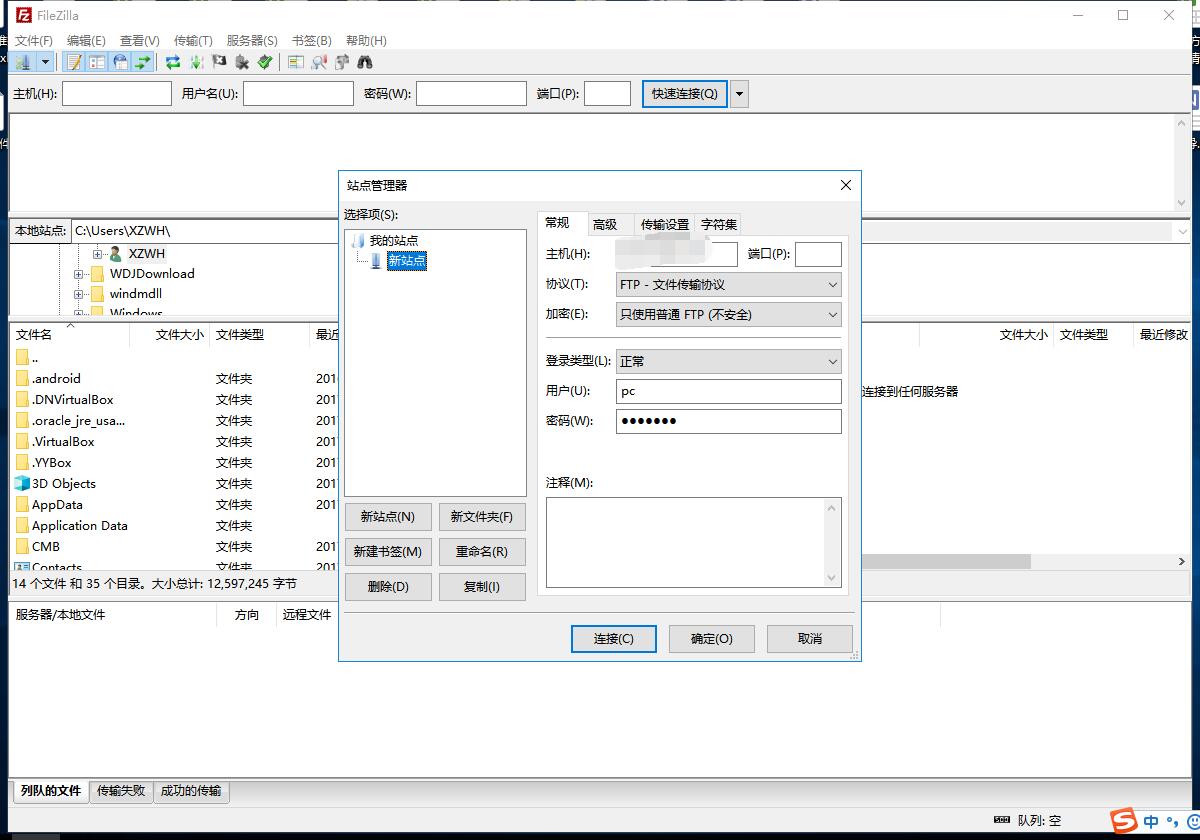
FileZilla官方版功能
易于使用
支持FTP, FTP并支持SSL/TLS (FTPS)协议,支持SSH文件传输协议(SFTP)
跨平台。在 Windows, Linux, *BSD, Mac OS X 和其它平台下运行 more
支持IPv6协议
多种可用的语言(包含中文)
断点续传且支持容量大于4GB的文件
多标签用户界面
功能强大的站点管理器(Site Manager)和传输队列管理
书签功能
拖拽功能支持
支持传输限速功能
文件名过滤器
文件夹比较功能
网络设置向导
远程文件编辑功能
保持链接功能
支持HTTP/1.1, SOCKS5 和 FTP代理(FTP-Proxy)
登录到文件功能
同步文件夹浏览
远程查找文件
FileZilla官方版安装教程
一、在知识兔下载最新版的FileZilla安装包,双击运行。
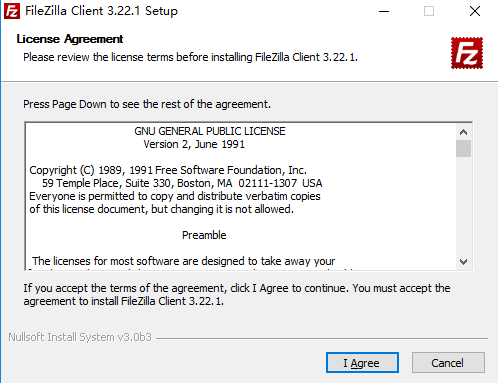
二、点击同意条款,并选择需要安装的组件
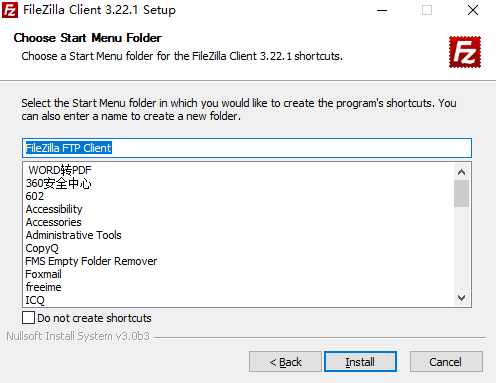
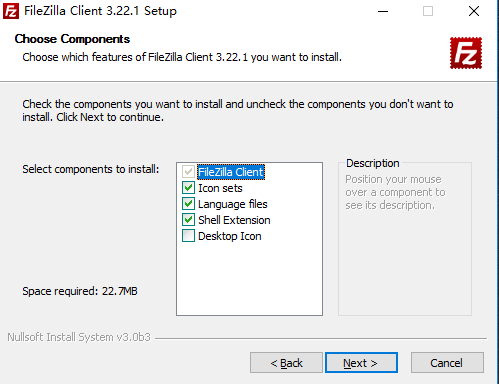
三、根据个人情况选择所有人可以使用还是仅个人使用。
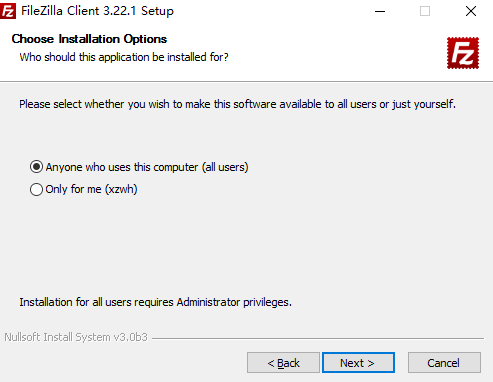
四、等待安装过程。
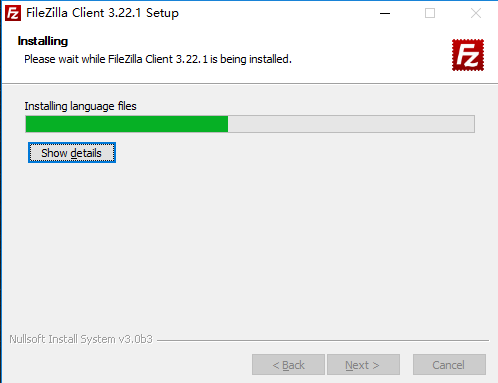
五、安装结束,点击结束安装,软件就安装好啦。
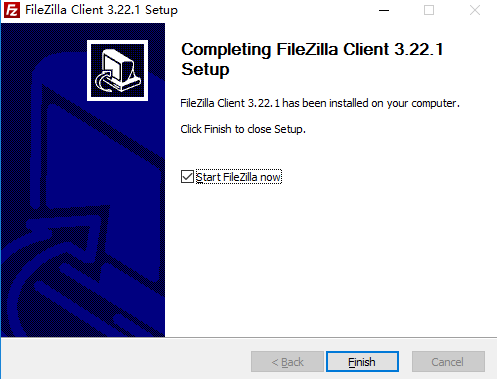
FileZilla官方版使用方法
要使用FTP工具来上传(下载)文件,首先必须要设定好FTP服务器的地址(IP地址)、授权访问的用户名及密码。下面知识兔将演示具体的参数设置:
通过菜单【文件】—>【站点管理器】或者CTRL+S键知识兔可以对要连接的FTP服务器进行具体的设置。
第一步:知识兔可以点击【新站点】按钮,输入站点的名称(它只是对FTP站点的一个说明)。
第二步:按照界面所示,先输入主机(FTP服务器的IP地址),登陆类型选择“一般”,不要选择匿名选项(匿名的意思就是不需要用户名和密码可以直接访问FTP服务器,但很多FTP服务器都禁止匿名访问),然后分别输入用户和密码。另外对于端口号知识兔在没有特别要求的情况下不用管它,或者输入“21”也可以。
第三步:在高级选项卡知识兔可以设置默认的远程及本地目录,远程目录其实就是连上FTP服务器后默认打开的目录;而本地目录就是每次进入FTP软件后默认显示的本地文件目录(当然了,如果大家不太清楚或者感觉麻烦的话也可以先不设置远程及本地路径,系统将会使用自己的默认路径)。
以上这些参数都设置好之后,便可使用FTP进行文件上传下载了。
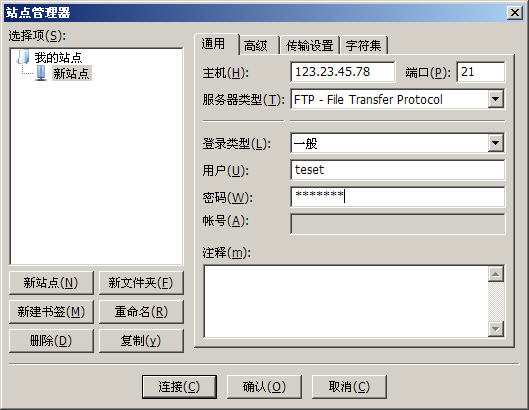
FileZilla官方版常见问题
如何新建站点
1、先双击打开软件,点击站点管理-新建站点-
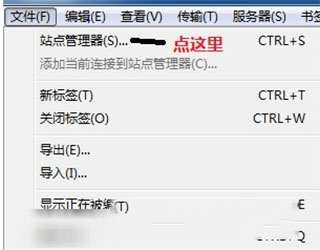
2、把空间分享商或者你自己创建的FTP的主机名,用户名,密码输入上去,并且点击连接即可进入【默认保存密码下次直接点击连接即可】,进入后左边是本地目录和文件列表,右边为FTP的目录文件列表,你把FTP看作自己的U盘一样管理即可。
3、FTP上,选中文件拖动到…的目录可以把文件移动上一层,拖动相应的文件名为移动到相应目录,一般主机目录如图所示,db是给你传压缩包和下载压缩包的,log是日志文件存储地方,有的主机不分享日志,web就是你的web空间了,一般路径为/xx/web/,其中xx代表你的用户名。
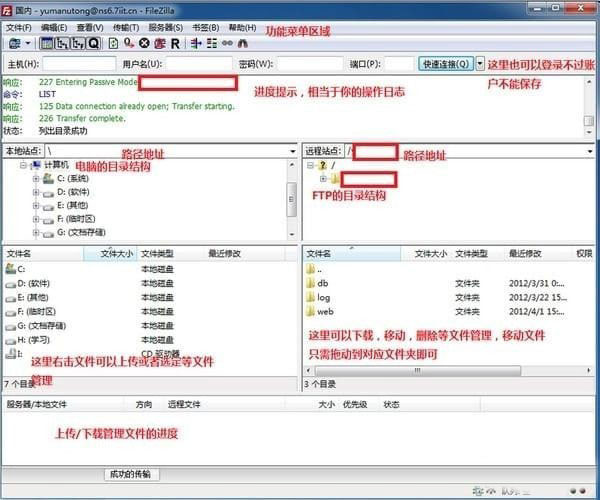
如何上传和下载文件?
1、上传:在本地文件右击选择上传
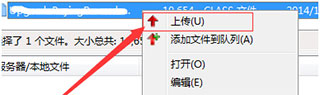
2、下载:在目标展开文件可以下载
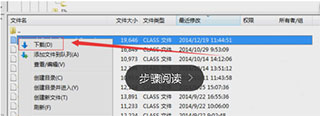
filezilla无法连接到服务器?
出现这种情况一般有两种可能:
一、防火墙阻止,导致无法连接服务器。
1、在防火墙把filezilla的Filazilla server interface.exe和Filezilla server.exe二个文件都加入防火墙的例外。
2、打开控制面板,防火墙,选择允许的应用。
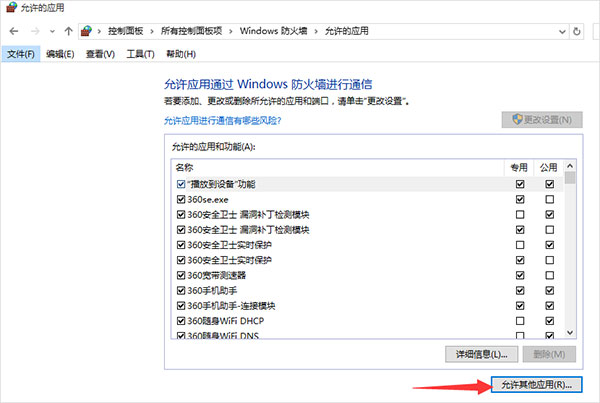
3、添加filezilla的Filazilla server interface.exe和Filezilla server.exe
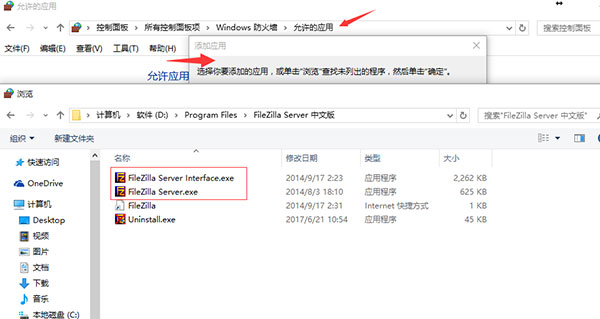
4、添加后如图所示:
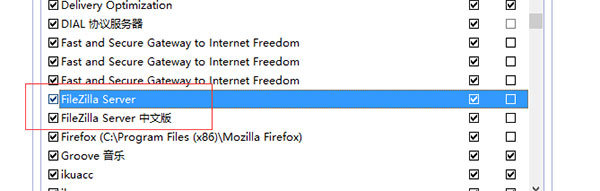
5、然后在filezilla serve软件点击编辑-被动模式传输使用的外部服务器IP地址写本来主机IP,别用默认也别写映射的私网IP。
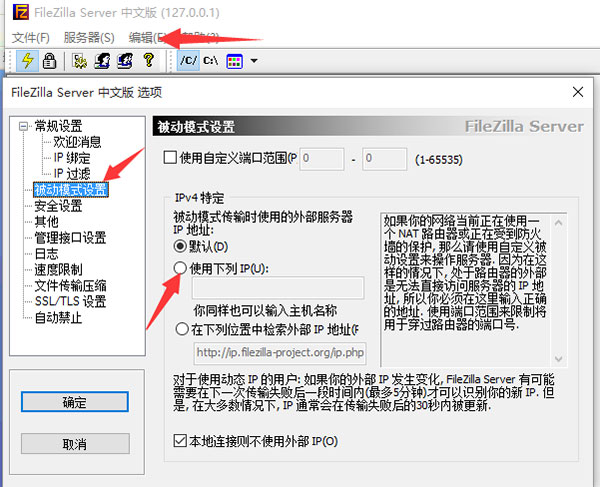
二、Filezilla传输模式设置有误。
1、打开 FileZilla 软件设置界面,找到“传输”选项,设置“最大并发传输”为1即可,不过这样设置是全局性的,不建议这样做。
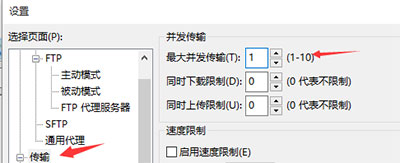
2、可以针对单个站点连接设置,这样更加灵活,具体设置方法如下:打开 FileZilla 的“站点管理器”。
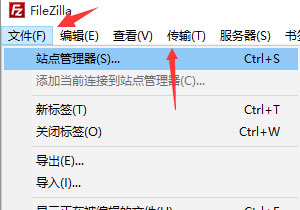
中要设置的站点连接,切换到“传输设置”选项,勾选“限制并发连接数”并设置“最大并发连接数”为1,勾选传输模式为“主动”。
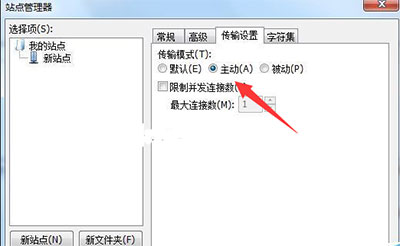
下载仅供下载体验和测试学习,不得商用和正当使用。
下载体验
